CloneApp UA est un logiciel (une application) gratuit pour Windows 10 de Microsoft qui vous permet de sauvegarder vous les utilisateurs et les administrateurs tous les paramètres des applications UWP, ceux qui font appel à la plateforme d’application universelle Windows, c’est à dire les applications installées depuis Windows Store.
Cette application prend en charge aussi les opérations de réinitialisation et de nettoyage du cache en plus et de son nom, vous allez rapidement déduire que CloneApp UA est une dérivée du logiciel CloneApp, le logiciel permettant de créer une sauvegarde des paramètres de vos logiciels depuis les répertoires de Windows, ainsi que depuis le registre du système d’exploitation de Microsoft sauf que CloneApp UA reprend les mêmes fonctionnalités mais juste pour les applications installées depuis Microsoft Store.
Attention, Google Chrome ou autres navigateurs web peuvent bloquer l’accès à CloneApp UA et son téléchargement et vous demandent une autorisation pour l’exécuter, vous savez ce qu’il faut faire car l’application ne présente aucun risque pour votre ordinateur.
CloneAPP UA et puisqu’il s’agit d’un logiciel portable n’a pas besoin d’être installé mais juste se rendre sur son site pour le télécharger puis l’exécuter directement sur votre PC pour qu’il effectue la tâche (le scan des applications déjà installées depuis Windows Store et la sauvegarde des paramètres).
Donc la première chose à faire après l’exécution du programme est de lancer le scan pour analyser le système d’exploitation, ici Windows 10 afin de détecter les applications (UWP) qui sont installées depuis Windows Store.
Et comme la photo le montre, toutes les applications trouvées sont répertoriées dans la colonne du milieu après l’analyse.
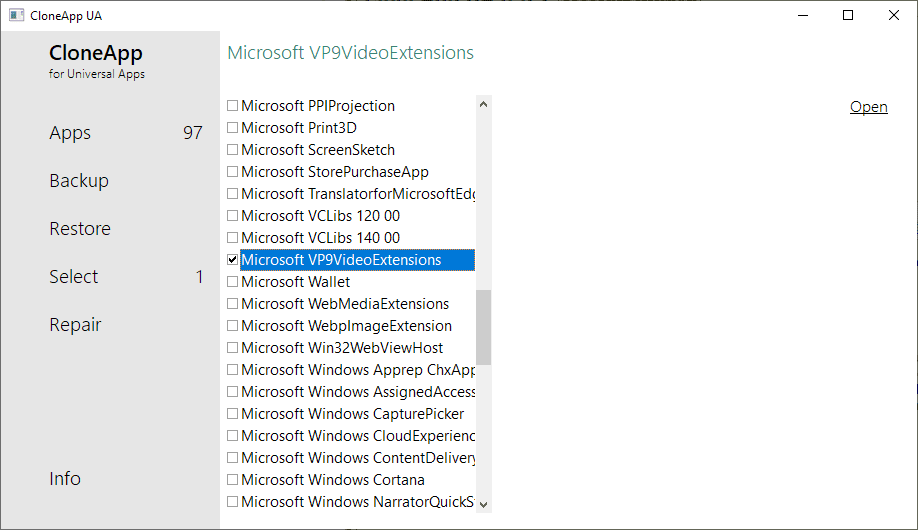
Toutes les applications ensuite sont sauvegardées dans le dossier Backup du dossier principal du programme, et un click sur Restore (Restaurer) restaure toutes les paramètres des applications sauvegardées, par contre vous ne pouvez pas restaurer une par une pour l’instant.
Dans CloneApp UA, on trouve aussi une option très importante qui vous permet de réparer (Repair) une application mais avec seulement quatres opérations : Réinitialisation normale (Normal reset), Réinitialisation matérielle (Hard reset), Effacer le cache de l’application (Clear App cache) et enfin Effacer le cache de l’App Store (Clear App Store cache).
Le lien pour télécharger CloneApp UA, cliquez ici.
Cet article a été modifié pour la dernière fois le 13 février 2020 0h22